Периодически каждое устройство, работающее под управлением ОС Android нуждается в обновлении текущей версии операционной системы. Конечно и без этого гаджет останется в рабочем состоянии, но тем не менее, со старой версией могут возникать некоторые проблемы. Поэтому сегодня мы поговорим, как обновить Андроид.
Зачастую, запуская в продажу новую модель, некоторые проблемы программного обеспечения остаются вне поле зрения компании-производителя. Добросовестный разработчик всегда старается устранить недоработки ранее вышедших версий, выявленных в процессе пользования гаджетом, а кроме того, добавить и новые функции, более удобные для пользователя.
Есть и сторонние разработчики, которые не работают на ту или иную компанию, производящую мобильные устройства, но выпускают для множества моделей аппаратов собственное, неофициальное ПО (кастомные прошивки), которое может быть даже лучшего качества, чем версии Android непосредственно от производителя.
Кроме того, в обновлении прошивки нуждаются и устройства от малоизвестных производителей (как правило, китайских), купленных за пределами РФ и не имеющих нормальную локализацию.
Как обновить версию (прошивку) Андроида
Стандартная процедура
Официальные обновления от производителя выходят довольно регулярно. Как правило это касается популярных моделей гаджетов или устройств, выпускаемых известными компаниями.
Такие обновления абсолютно бесплатны, не требуют от пользователя специальных знаний и, как правило происходят автоматически. Для проверки прошивки и её обновления потребуется Интернет-соединение.
Заходим в основные настройки, в разделе «Система «, в самом низу находим пункт «О телефоне » (может быть «Об устройстве «), затем открываем позицию «Обновление системы » (может быть «Обновление ПО «, на некоторых моделях потребуется нажать кнопку «Проверить сейчас «):

На дисплее отразится действие «Проверка системы «, после чего появится сообщение о наличии последней версии или об её использовании, значит система обновилась автоматически. Если этого не произошло, то прежде чем перепрошиться на новую версию Android, узнаём информацию о прошивке, установленной на конкретном устройстве. Для этого возвращаемся в раздел «О телефоне» и в самом низу находим нужные сведения:

Знать текущую версию прошивки необходимо для получения сведений о наличии более свежих версий программного обеспечения для конкретной модели смартфона/планшета и возможности их установки.
Примечание : если вы пользуетесь гаджетом, ПО которого не поддерживает русский язык, то нужно найти пункты «About tablet » или «About phone » и уже там искать нужную информацию.
С помощью сторонних программ (ROM Manager)
Иногда загрузка официального обновления через и-нет бывает невозможна, а уж кастомную прошивку и вовсе не получится поставить таким способом. В этом случае прекрасно справляется с задачей одно из лучших приложений, используемое в этих целях — .
С помощью этой программы можно легко создавать резервные копии системы и (в нашем случае) обновлять вручную текущую версию Андроид, в том числе и на китайских смартфонах.
Для корректной работы с программой необходимо , если ваше устройство не рутовано.
После запуска появится запрос программы на установку ClockWorkMod Recovery (CWM), это более продвинутый мод стандартного Recovery ОС Android. Соглашаемся, а дальше выполняем следующее:
Загружаем на SD-карту своего аппарата нужную прошивку (формат zip-архива), которую можно найти на официальном сайте разработчика нашего устройства, запускаем утилиту ROM Manager , затем выбираем в меню пункт «Установить ROM с SD карты ». Пользуясь навигацией по папкам указываем путь к архиву на своей эс-ди карте. Теперь активируем кнопку «Сохранить текущий ROM » (это делается для возможности отката на старую версию, если новая прошивка не понравилась) и выбираем позицию «»:

Соглашаемся с перезагрузкой и программа запустит процесс перезагрузки смартфона в режиме CWM и установки новой прошивки.
Так же, приложение ROM Manager поможет в поиске прошивки для конкретного устройства, для этого в меню программы нужно выбрать пункт «Скачать прошивки », и, вполне может быть, что найдётся что-то более подходящее именно для вас.
Подробнее о функциях приложения ROM Manager смотрим видеоролик:
Через ClockWorkMod Recovery
Не исключено, что обновить Андроид с помощью утилиты ROM Manager не получилось, особенно такая ситуация возможна на смартфонах китайских или малоизвестных производителей. В таком случае можно использовать меню CWM.
ClockworkMod Recovery (или CWM Recovery) – это аналог стандартного рекавери с расширенными функциями. Эта утилита поможет не только выполнит полный сброс устройства или установит патчи для игр, но и сделает прошивку мобильного гаджета.
CWM поддерживает большинство аппаратов на базе Android. На самом деле каждый второй современный смартфон (или планшет) Андроид оснащён Модрековери CWM. Но если на вашем устройстве есть только стоковое (стандартное) рекавери, то устанавливаем CWM Recovery с помощью приложения ROM Manager (см. выше).
После того, как вход в меню ClockWorkMod Recovery выполнен, перемещаясь, используя клавишу громкости, сначала выбираем «wipe data/factory reset » (чтобы сделать сброс всех настроек до заводских), затем «wipe cache » (для очистки кеша). Теперь находим строку «install zip from sd card » и подтверждаем действие аппаратной кнопкой «Домой » или кнопкой включения устройства (она играет роль кнопки «Yes »):

Примечание : у некоторых моделях аппаратов работа с меню может управляться с помощью сенсора.
Далее, попав в пункт «choose zip from sd card », указываем путь к новой прошивке в ZIP-архиве, который был сохранён на эс-ди карте, подтверждаем выбор, нажав «Yes – Install /sdcard/update.zip »:

После выполненных действий процесс прошивки нашего устройства Android будет запущен. По его завершении выбираем «reboot system now », чтобы перезагрузить аппарат и дожидаемся загрузку устройства, которая может занять довольно длительный промежуток времени.
Важно ! Перед тем, как обновить версию Андроид (прошивку) необходимо полностью зарядить устройство, потому что времени на весь процесс уйдёт около получаса. В ходе прошивки смартфону потребуется много энергии, чтобы корректно выполнить поставленную задачу. Кроме того, подсветка дисплея во время процедуры обновления будет на максимальной яркости, а процесс обновления, прерванный вследствие нехватки питания может привести к плачевным последствиям.
Поэтому, прежде чем приступить к обновлению своего устройства, оцените степень риска и постарайтесь подойти к вопросу как обновить версию Андроид со всей ответственностью. Удачи!
Долгожданный Леденец оказался не таким доступным, как прошлая версия андроида. Даже сейчас, спустя год после его официального анонса, достаточно проблематично найти смартфон среднего ценового диапазона на котором установлен Андроид 5.0. Разумеется, топовые гаджеты от Samsung, HTC, Sony и Нексусы сразу получают «пятёрочку», сразу на выходе с конвейера.Так чем же интересен в плане обновления этот Lollipop ? Наиболее важным нововведением стала поддержка нескольких пользователей . Да, то что нам казалось само собой разумеющимся в Windows, Android получил только в пятой версии! Сейчас всё больше корпоративных пользователей использую один смартфон или планшет для работы с несколькими сотрудниками. И это новшество пришлось весьма кстати.Следующие значимые изменения коснулись дизайна «операционки» в целом. Изменён интерфейс , который по словам разработчиков из Google, стал проще, понятнее и удобнее. В практическом плане этого громкого заявления не очень-то и заметно. Если в пару слов, то интерфейс стал другим, и всё.
 Больше всего пятёрка отличается от четвёрки логикой работы
, тем чего не видит конечный пользователь. А результаты этих изменений замечает например в увеличении продолжительности автономной работы гаджета, или ускорению работы приложений.
Больше всего пятёрка отличается от четвёрки логикой работы
, тем чего не видит конечный пользователь. А результаты этих изменений замечает например в увеличении продолжительности автономной работы гаджета, или ускорению работы приложений.Давайте пробежимся по уже появившимся подверсиям.
Редакции Android 5.0.1 и 5.0.2 получили возможность выйти в свет только из-за правки критических ошибок . Так что гнаться за прошивками именно этих версий не стоит. Можно вполне прошить базовую сборку и получить все преимущества (и недостатки;))новой ОС.
Как обычно, рекомендуем вам ставить официальную прошивку Android 5.0 на русском языке или кастомные сборки, основанные на базовых версиях. Альтернативные разработки, как правило имеют много глюков, так что есть вероятность, что после перепрошивки телефона или планшета вы больше приобретёте проблем, нежели получите преимущества.
Полный видео-обзор ОС Андроид 5.0 Леденец
Последние 20 добавленных прошивок Android 5.0 Lollipop
| Дата | Смартфон | Android | Ссылка |
| 20-09-2017 | Acer_20150612_A_A.zip на Acer Liquid Z220 | 5.0.2 | |
| 16-10-2016 | V21 для FlashTool на SENSEIT E400 | 5.0.2 | |
| 20-08-2016 | 4.5.0.0 на ASUS ZenPad 10 Z300CNG | 5.0.2 | |
| 24-06-2016 | v10f на LG Leon H324 | 5.0.2 | |
| 24-06-2016 | Galaxy6 LP на Lenovo TAB 2 A7-30DC | 5.0.2 | |
| 24-06-2016 | A7-30DC_S129_150831 на Lenovo TAB 2 A7-30DC | 5.0.2 | |
| 23-05-2016 | A10-70F_S000121_151222_ROW на Lenovo TAB 2 A10-70L | 5.0.2 | |
| 11-05-2016 | 555XXU1AOH2 на Samsung Galaxy Tab A 9.7 SM-T555 | 5.0.2 | |
| 07-05-2016 | Full ROM Версия V7.2.5.0 MIUI 7 на Xiaomi Redmi Note 3 Pro | 5.0.2 | |
| 01-05-2016 | WBL7311RH_0305_T5519 от 25.03.16 на Highscreen Power Five Pro | 5.0.2 | |
| 24-02-2016 | Custim ROM на Qumo QUEST 507 | 5.0.2 | |
| 04-02-2016 | MIUI 7 для SP FlashTool на Xiaomi Redmi Note 3 | 5.0.2 | |
| 31-01-2016 | S123_Lite2 на Lenovo A5000 | 5.0.2 | |
| 15-01-2016 | T355XXU1AOK1 от 04.11.2015 на Samsung Galaxy Tab A 8.0 SM-T355 | 5.0.2 | |
| 15-01-2016 | T355XXU1AOJ1 от 08.10.2015 на Samsung Galaxy Tab A 8.0 SM-T355 | 5.0.2 | |
| 29-12-2015 | AOSP 5.0.2v3 на Lenovo IdeaTab 2 A7-30HC | 5.0.2 |
Пользователи первых версий Андроид вероятно помнят, насколько нелогичным и неудобным был интерфейс системы при ее появлении. Но время идет, сегодня Android подрос до версии 5.0 и существенно преобразился со всех сторон.
Material Design
У компании Google долго не было стандартного дизайна для Андроид, поэтому изготовители создавали интерфейсы приложений по своему вкусу, что не всегда приводило к хорошему результату. В Гугл быстро определились с тем, что Андроиду необходимы более глубокие изменения. Так появилась идея Material Design, охватывающая каждый сегмент дизайна мобильной ОС Гугл.
Она меняет внешность системы начиная от иконок и до анимации. Он основан на концепции - что плоский дизайн, не обязательно должен быть именно плоским.
Экран блокировки
В Андроид 5.0 производители усовершенствовали экран блокировки, на котором доступны быстрые настройки и выводятся все уведомления. В результате, для того, чтобы посмотреть, к примеру, входящие письма или отключить Wi-Fi, разблокировать устройство совсем необязательно.
Меню приложений
Установленные и системные программы собраны в одном меню, которое также обновили.
Для простоты навигации, приложения сейчас отображаются на белом фоне, потому что теперь, их иконки различить намного проще.
Смена пользователей
В системе присутствует полноценный менеджер пользователей. Для телефона это не так интересно, а вот для общего планшета может быть даже очень кстати. Благодаря этому режиму на одном аппарате можно создать несколько учетных записей и между ними переключаться.
Панель оповещений
Выпадающая с верхней части дисплея панель оповещений в Лолипоп была кардинально изменена. Теперь она основной экран не закрывает, а только лишь затеняет его.
Настройки
Меню настроек лишь немного улучшили, это по-прежнему перечень иконок с названиями функций.
Из новшеств в настройках Lollipop возник раздел «Бесконтактная оплата» для мобильного платежа.
Смартфон
Календарь
Приложение заметно изменилось. В нем появилась новая опция отображения “Расписание”, которая показывает календарь и события одной лентой.
Часы
Приложение “Часы” показывает местное и мировое время, есть будильники, таймер и секундомер.
В этой программе можно отметить “Ночной режим”, выводящий на выключенный дисплей - время.
Контакты
В адресной книге отображается весь список контактов, а также можно перейти на вкладку “Избранное”, где присутствуют отмеченные контакты.
Фото
Режим для хранения фотографий тесно связан с Google+, и позволяет сохранять снимки в облаке Гугл.
Программа автоматически улучшает фотографии, создает анимации и интерактивные альбомы из серии кадров.
Клавиатура
Клавиатура существенно переработана. Изменился ее дизайн, анимация нажатия кнопок, и даже вибрация отклика на нажатие.
Google Fit
В системе сразу установят приложение сервиса Гугл Фит, которое умеет самостоятельно считать только шаги, но с появлением совместимых утилит и аксессуаров даст возможность собирать в одном месте разнообразную информацию о здоровье пользователя.
Итоги
Android 5.0 Lollipop – это очень серьезное обновление для Андроид, которое выводит мобильную ОС Google на высокий уровень. Идея Material Design объединила в себе лучшее из объемного и плоского дизайна, что представило необычный, но в целом хороший интерфейс.
Видео обзор Android 5.0 Lollipop
Установка прошивки Android 5.0 Lollipop
Теперь обновить и установить операционную систему вашего смартфона или планшета до последней версии стало еще проще. Теперь, чтобы установить новую прошивку, достаточно скачать Android 5.0 Lollipop с нашего сайта, следовать инструкциям из загруженного архива, загрузить и установить приложение на свой смартфон или планшет с операционной системой Андроид.
До версии 5.0, основательно подумайте. Причин, по которым вам не «прилетело» обновление автоматически, может быть две. Либо это ошибка (при рассылке, при получении и пр.), либо для вашего устройства производитель не планировал обновлять ПО. И если в первом случае недочёт легко исправить, то второй вариант заставляет задуматься. Конечно же, дело тут не в том, что производителю нет дела до вашего девайса или он о вас забыл. Всё намного прозаичнее.
Каждый производитель, будь то Samsung, Sony, HTC, LG или любой другой прекрасно помнит о каждом своём устройстве. Но ещё он детально знает все технические характеристики каждой модели. Гораздо лучше нас с вами! И сколько бы ни говорили разработчики ОС об увеличении работоспособности гаджетов после их обновления, проведённые многочисленные тесты и отзывы пользователей говорят либо о мизерном, либо о нулевом «прибавлении» в скорости работы. Но чаще всего пользователи заявляют об ухудшении работы устройства после обновления. Объяснение этому простое: Android 5.0 Lollipop ярче и функциональнее своего старшего брата, а это требует больше ресурсов для работы. И все производители об этом тоже знают, поэтому и не присылают на ваше устройство обновление.
Потому начнём с совета: если вам кажется, что ваш девайс на Android 4.4 Kitkat работает на пределе своих технических возможностей, то вам, скорее всего, не кажется! Конечно, можно поэкспериментировать с удалением фотографий, видеозаписей, игр и приложений, установкой программ-акселераторов, проверкой на вирусы и прочим. Но риск получить «кирпич» после принудительного обновления всё равно остаётся!
Стоит напомнить, что перед началом установки нужно позаботиться о некоторых вещах. Наверняка вы прекрасно знаете о них, но, как говорится, «Повторение - мать учения!»
Во-первых, нужно сделать Backup. После установки обновления на вашем устройстве не будет ничего, кроме самой операционной системы и программ, установленных по умолчанию. Поэтому , SMS, приложений, игр и всего того, что вы загружали, придётся самостоятельно. Благо, специальных программ, которые помогут это сделать, очень много.

Во-вторых, если вы решились установить кастомную прошивку, коих сейчас невероятное множество, то придётся позаботиться о Root-правах. Так же, как и в случае с Backup, вам потребуется специальное ПО.
В-третьих, перед началом манипуляций над системой позаботьтесь о том, чтобы аккумулятор был полностью заряжен, а под рукой был USB-кабель (желательно оригинальный).
Прежде чем перейти непосредственно к процессу обновления Android, нужно сказать, что вариантов это сделать не так много, всего два: «по воздуху» (то есть через Интернет) и через компьютер.
Вариант № 1. «По воздуху»
Как уже говорилось выше, здесь может быть две ситуации. Либо обновление пришло автоматически, либо его нужно проверить и установить принудительно.
Если обновление пришло автоматически, то проблем нет вообще. Вы увидите уведомление о том, что доступна новая версия Android 5.0 Lollipop. Как правило, в этом же уведомлении предлагается «Обновить сейчас» или «Отложить обновление». Вы знаете, что нужно выбрать!

В случае, если на ваш Android обновление не пришло автоматически, можно проверить его наличие вручную. Для этого нужно открыть меню «Настройки», зайти в подменю «Об устройстве», затем в раздел «Обновления». В открывшемся окне тапаем на кнопку «Проверка обновлений». Если обновление «нашлось» - устанавливайте.
Бывает, что такой способ не срабатывает. Тогда можно пойти другим путём. Для этого необходимо предварительно стереть данные из приложения Google Services Framework. А найти это приложение можно по адресу «Настройки» - «Приложения». После того как данные стёрты, перезагрузите телефон и проверьте ещё раз наличие обновлений.

Перед тем как перейти к следующему способу обновления ОС, хочется отметить, что варианты, описанные выше, установят на ваше устройство официальную прошивку. Поэтому вам не нужно думать по поводу и ещё каких-то нюансов. Но вот Backup лучше всё-таки сделать!
Вариант № 2. Через компьютер
Этот способ будет интересен тем, кто хочет поставить кастомную прошивку, а также для всех владельцев, кому Android 5.0 Lollipop изначально «не предназначался».
Сразу хочется отметить, что для каждого конкретного устройства, будь то смартфон или планшет, процесс установки ОС через компьютер индивидуален. Перед тем как начать установку обновления, детально изучите алгоритм в теории. Читайте форумы, отзывы, задавайте вопросы. Сборка прошивки индивидуальна для каждого устройства в отдельности. Устанавливайте только ту, которая подходит именно для вашего.
В сущности, процесс обновления через ПК сводится к тому, что нужно скачать прошивку на компьютер и с помощью определённой bootloader-программы установить её на устройство. Для многих гаджетов в сети есть подробные инструкции по инсталляции, и даже видеоматериалы с наглядными обзорами. Особенно для популярных моделей планшетно-смартфонного мира.
 Способ обновления будет зависть от конкретного устройства
Способ обновления будет зависть от конкретного устройства
Мы же остановимся на основных действиях, которые придётся выполнить, исходя из того, что вы уже скачали прошивку, root-, bootloader- и backup-программы, всё распаковали, установили и готовы начать.
- Перевести устройство в режим прошивки (см. инструкцию к вашему устройству).
- Подключить к компьютеру.
- Запустить bootloader, загрузить в него прошивку.
- , запустить процесс установки и немного подождать.
- После завершения устройство перезагрузится и включится уже с новой версией Android.
Это структура процесса. На самом деле для устройств некоторых производителей этот процесс может быть гораздо более мудрёным. Но разобраться, безусловно, можно!
Заключение
В заключение хочется сказать спасибо тем программистам, которые, несмотря на все ограничения производителей, обходят запреты и адаптируют прошивки для наших телефонов и планшетов. Также слов благодарности заслуживают те люди, которые тестируют эти обновления, находят ошибки и снова тестируют. Ведь наслаждаться новыми возможностями и новым дизайном хочется всем, а не только тем, кто купил свой гаджет сегодня!
Заключение (альтернативный вариант)
В конце, после всего вышесказанного, хочется немного пофилософствовать. Потому что в воздухе повисает ряд вопросов:
- Почему по умолчанию производители устройств «рассылают» обновления только на устройства-флагманы?
- Почему они принимают решение о необходимости обновления за нас?
В декабре минувшего года компания Google объявила о выходе нового обновления для девайсов Nexus, Андроид версии 5.0.1, являющимся небольшим релизом, выпущенным по причине необходимости устранения определённых багов, возникающих при работе с Android Lollipop 5.0. Сначала обновление коснулось 5-го и 7-го Nexus’а, позже появилось и на флагманском Nexus 6. Сегодня нам предстоит оценить его работу.
Летом 2014-го года Google продемонстрировал новую версию Андроид под маркировкой L, однако релиз немного растянулся, до ноября месяца. Одновременно с новой ОСью появился Nexus 6 и 9, и кроме того, игровой геймпад Nexus. Вначале наблюдались определённые проблемы в работе с операционной системой, из-за чего в свет и вышел Lollipop 5.0.1.
Наш обзор сориентирован на Nexus 6, на котором мы и тестировали новое обновление. Устройство, которое на рынке пребывает весьма недолго, не страдает от множества аппаратных и системных ошибок, однако случаются вылеты приложений, зависания операционной системы. По сути, работа смартфона была сопряжена с некоторой нестабильностью. Большинство проблем Google исправил благодаря представленному обновлению.
Ещё не определились – стоит вам ставить новое обновление или нет? Тогда информация, изложенная ниже, позволит определиться. Стоит отметить, что не у каждого пользователя могут наблюдаться подобные проблемы, некоторых же наоборот может не быть в списке.
Программное обеспечение осталось неизменным по сравнению с версией 5.0, которая встроена в Nexus 6 по умолчанию. Визуальные отличия не наблюдаются, изменению подверглось всё то, что, как говорится, находится под капотом. Это само собой предполагает использование той же операционной системы, встроенной в смартфон на заводе – вам не нужно будет привыкать к чему-то новому.
Программы
Как раз в этом плане и небезгрешен Android 5.0. Разные варианты Nexus страдали от ошибок приложений и небольшого времени работы аккумулятора. Google Nexus 7 демонстрировал столь разящую нестабильность, что некоторым пользователям пришлось отказаться от использования своих планшетов. Но с выходом обновления всё изменилось.
Любопытно, что Motorola Nexus 6 прекрасно проявил себя в плане длительности работы, однако многие из приложений произвольно закрывались и просто-напросто зависали. Это явление не столь частое, однако может серьёзно воздействовать на нервную систему. Некоторые программы не хотели растягиваться на полный экран, кнопки отказывались функционировать, требовалась обязательная перезагрузка хотя бы раз в 7 дней.

Android 5.0.1 Lollipop устранил необходимость в обязательных перезагрузках устройства. В работе с приложениями вы больше не будете встречаться с многочисленными ошибками и подвисаниями. Единственное, что может работать всё так же плохо – это СМС-программа. Данная проблема может решиться установкой стороннего приложения, отвечающего за быстрые сообщения.
ОС Android Lollipop значительно улучшила свою устойчивость против фризов и глюков. Однако браузер Chrome всё ещё проявляет небольшую стабильность при работе с вкладками. Вряд ли эта проблема является широко распространённой, однако обратить своё внимание на это стоит.
Некоторым программам всё ещё не предоставлена совместимость с Андроид 5.0.1, к примеру, CreditKarma и нескольким иным приложениям. Поэтому необходимо ждать нового обновления и надеяться, что проблемы будут исправлены.
Практически все приложения, которые были тестированы на новой версии Lollipop, имели неплохую производительность, сильно отличающуюся от того, что было на деле при 5.0. Также недоработана проблема с утечкой памяти, однако Google пообещал исправить это в следующем обновлении.
Время автономной работы
Как уже было сказано выше, Motorola Nexus 6 намного дольше способна проработать в автономном режиме, принимая к сравнению другие Nexus’ы. Большой 6-дюймовый дисплей уж никак не выступал гарантом долгосрочности работы аккумулятора, однако большая ёмкость последнего (3220 мАч), а также специальная функция зарядки Turbo Charger позволяют устройству работать на протяжении целого дня. Nexus 5 с трудом вытягивал 6-8 часов, вне зависимости от активности использования. Однако Nexus 6 немного другой в этом плане.
Быстрая зарядка может быть выполнена в то время, когда вы за рулём, обедаете за столом или находитесь в месте, где необходимо быстро пополнить заряд аккумулятора. Существенной разницы в длительности работы в автономном режиме между версиями 5.0.1 и 5.0 не наблюдается. Однако в нашем случае приложения могут работать в режиме сниженного потребления энергии, что позволит немного продлить работу аккумулятора. Гораздо важнее, что устройство больше не требует обязательных перезагрузок, из-за чего экономится заряд батареи.
Много жалоб на короткое время автономной работы поступало от владельцев Nexus 4/5, но эта проблема является сугубо аппаратной.
Ошибки в работе
Частенько наблюдается, что обновления вызывают ещё больше ошибок в работе, чем оригинальный вариант. Такую ситуацию можно было наблюдать на примере LG G2 после обновления Android 4.4 KitKat и седьмого Nexus 2012-го года (5.0 Lollipop). Версия 5.0.1 направлена на решение всех проблем оригинального варианта, но у некоторых владельцев Нексус могут наблюдаться новые неполадки.
Огромное количество жалоб на проблемы в работе, которые присутствуют на гугловских форумах, являются персональными и могут возникать только в отдельных случаях. Android 5.0.1 не защищён от ошибок, однако встречаются они намного реже, чем это было в предыдущем варианте. Опять же таки, если сравнивать на реальном примере, можно убедиться, что владельцы девайсов на базе Lollipop 5.0.1 не перезагружают свои устройства, чтобы исправить отток памяти.
Если у вас всё же возникают проблемы после обновления к Android 5.0.1, стоит поискать методы разрешения данной неприятности. Таким образом вы сможете избавиться от многих неполадок, однако также стоит иметь ввиду, что решения, оказавшиеся полезными для других, могут не подойти для вашего случая.
Многозадачность
Меню последних запущенных программ Android 5.0 частенько работало с проблемами, однако изменения, обрушившиеся после обновления, поспособствовали устранению недостатков. Базовая версия могла «похвастаться» частыми заиканиями и работой с перепадами. Но установив обновление, меню стало плавнее и работает без пауз. Открытие и закрытие программ теперь происходит гораздо быстрее.

Если бы Google Nexus 6 мог работать на Андроиде 4.4, было бы интересно сравнить работу устройства. Однако после обновления к 5.0.1 уже не приходится негодовать по поводу множества недоработок разработчика, и, если у вас будут замедления в работе с Nexus, это можно будет спокойно «спихнуть» на само приложение.
Стоит ли устанавливать 5.0.1 Lollipop?
Обновление для устройства Nexus 6 появилось под самый конец прошлого года, и многие уже успели установить его на свой девайс. Воспользовавшись заводскими файлами от Google, вы можете установить его вручную. Пока мы ожидаем новое обновление Андроида версии 5.0.2, стоит хотя бы оценить работу, которая была проделана над решением множества недоработок и проблем оригинальной версии Lollipop.
Lollipop 5.0.2 уже был представлен для седьмого и десятого Nexus, в то время как на Nexus 4/5/6 обновление выйдет немногим позже. Что ж, будем отслеживать информацию…
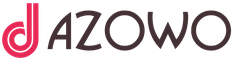
Краткое описание герасима из рассказа "муму" Нравственное превосходство персонажа
Краткая история масонства
Оценочные обязательства в балансе — что это такое
Значение имени иван, происхождение, характер и судьба имени иван
Рецепты постного печенья: овсяного, лимонного, морковного, имбирного, кофейного, медового, с маком